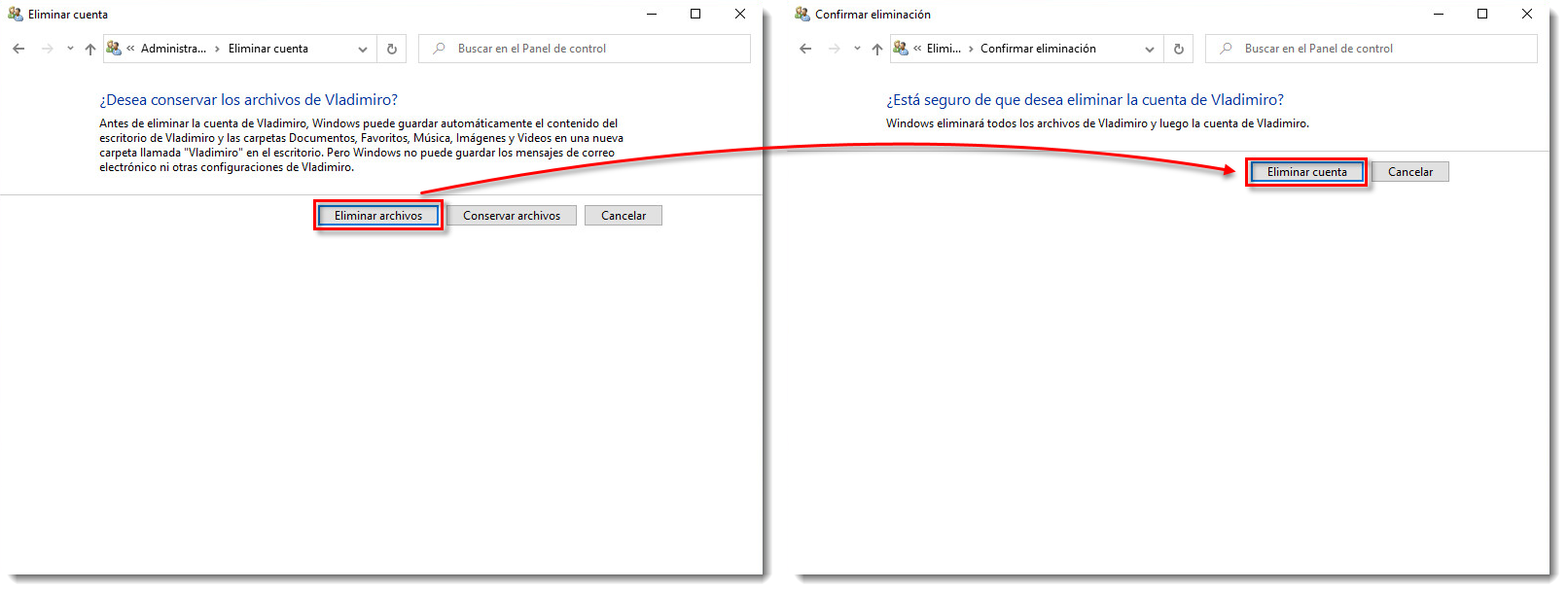Escenario
- Desinstaló su producto ESET para Windows y aún permanece la cuenta fantasma de ESET Anti-Theft que creó durante su configuración
Solución
Comenzando con ESET Anti-Theft: Paso 3 de 4 ← Optimización | Resolución de conflictos →
- Inicie sesión en su cuenta de myESET.
- Haga clic en Anti-Theft.
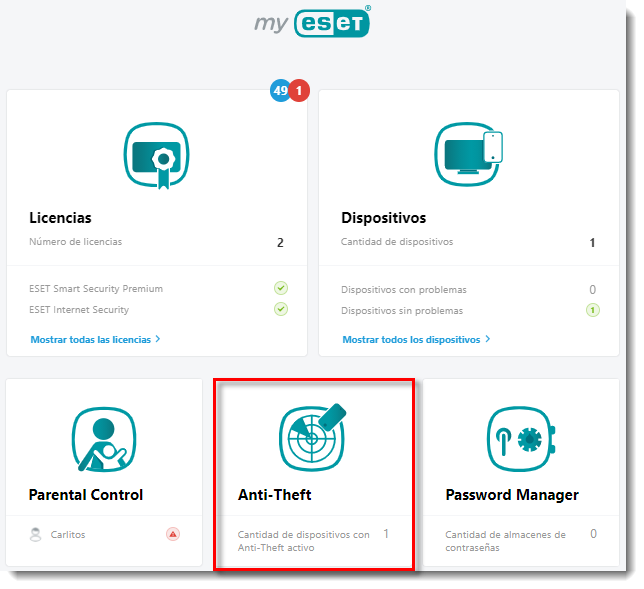
- Seleccione el dispositivo que posee la cuenta fantasma que desea quitar.
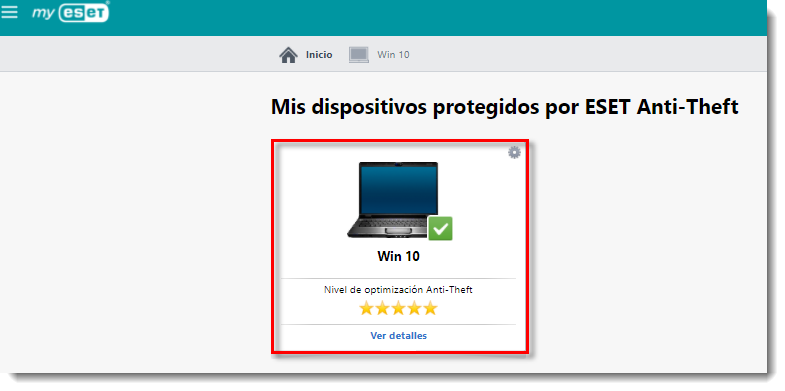
- Haga clic en Configuración y verifique el nombre de la cuenta que desea quitar dentro del campo Nombre de cuenta fantasma.
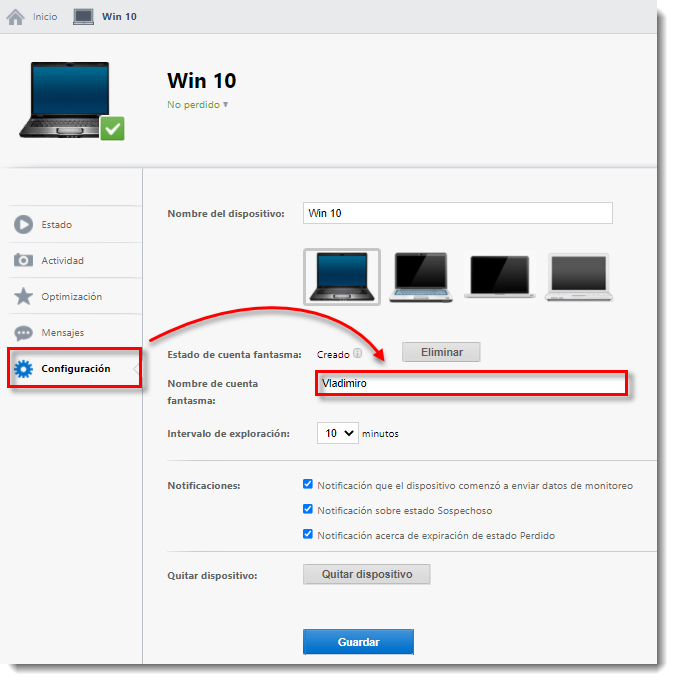
- Asegúrese de que haya iniciado sesión en su PC como Administrador. Haga clic en el ícono de Inicio, escriba Panel de control y haga clic en tal aplicación.
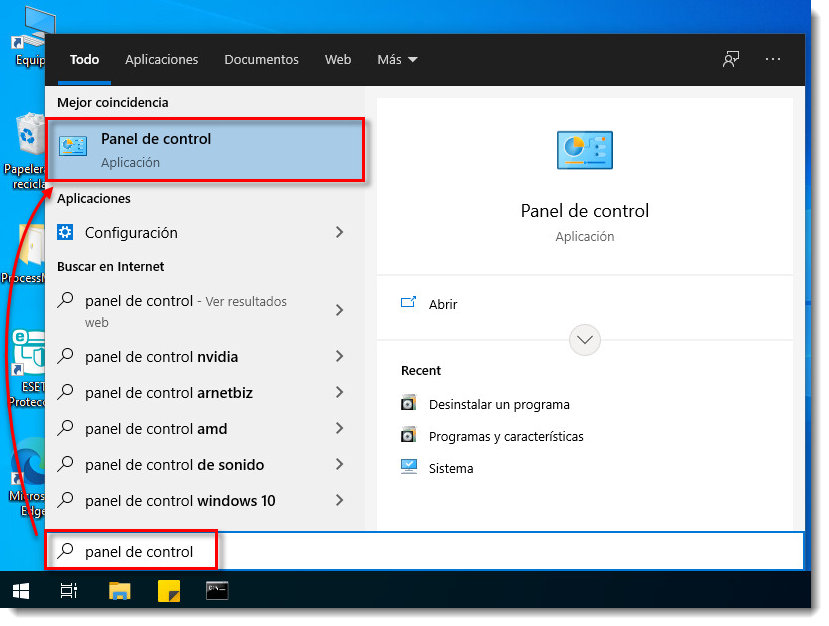
- Haga clic en Cuentas de usuario.

- Haga clic en Administrar otra cuenta.
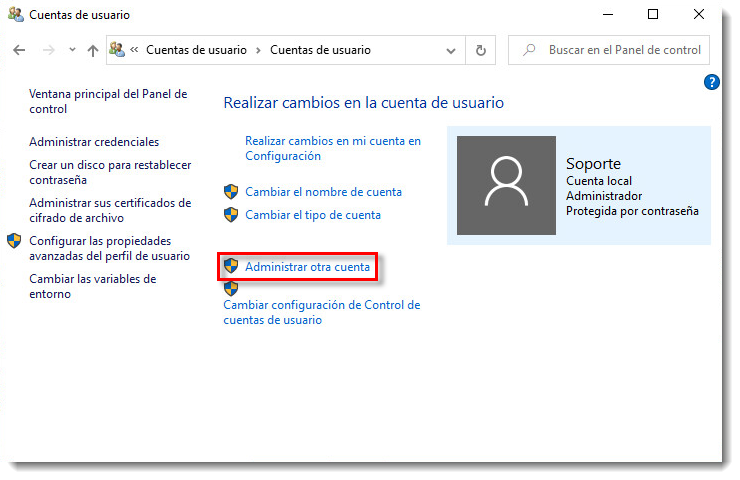
- Haga clic en la cuenta que desea eliminar (busque la que coincide con el nombre del paso 4) y haga clic en Eliminar la cuenta.
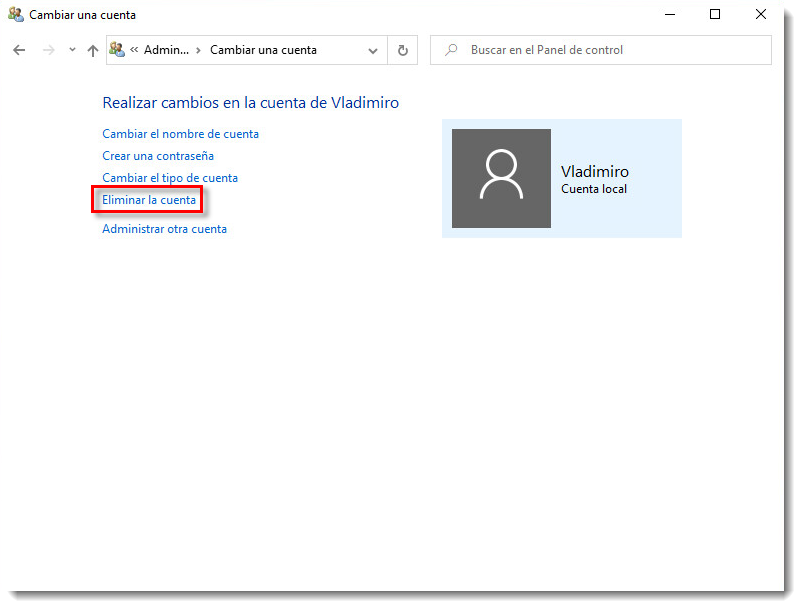
- Haga clic en Eliminar archivos → Eliminar cuenta. La cuenta fantasma ya no aparecerá en su equipo con Windows.